普段撮り終わったフイルムの処理は、お店に現像+データ化をまとめてお願いしていたのですが、費用が結構掛かるのが悩みでした。
例えばカメラのキタムラにお願いすると、こんな感じ。
カメラのキタムラ
現像950円+データ化600円で1550円
そんな時に、現像したフイルムからデータ化するのを自分でできる「自家スキャン」という方法があることを知りました。
自家スキャンの方法は2通り。フイルムスキャナを使う方法と、マクロレンズとデジタルカメラで撮影する方法があります。
そこで今回お店スキャンも含めた3つのフイルムスキャンの中で、どれくらい出来栄えに差が出るのか検証してみました。
果たしてどの方法が一番いいのか、最後に結論を出します。
次の3つのフイルムスキャンの出来栄えの違い
- お店スキャン
- フイルムスキャナを使った自家スキャン
- マクロレンズを使った自家スキャン
カメラ歴15年でフォトマスター1級、6歳と4歳の子供と一緒に毎週末カメラを楽しんでいるしちみがお送りします。
1.フイルムスキャン3つの方法
フイルムスキャンには次の3つの方法があります。
- お店スキャン
- フイルムスキャナを使った自家スキャン
- マクロレンズを使った自家スキャン
それぞれ詳しく解説します。
お店スキャン
一番ポピュラーな、お店にデータ化を依頼する方法です。
現像とは別に、データ化(CD-ROM渡しが多い)するのにフイルム1本あたり500~800円程度の追加料金がかかることが多いです。
現像と同時にお願いできるので手間が省けますが、料金がネックです。
今回検証に使ったデータは、パレットプラザの高画素版で依頼しました。
費用:1540円 (現像770円+CDデータ化600万画素770円)
※CDデータ化150万画素の場合は550円
かかった時間:当日仕上がり(約1時間半後)
ちなみにパレットプラザのスキャンはExif情報から、NORITSU KOKI EZ Controllerという業務用スキャナを使っていることが分かります。
実はお店によって違うスキャナを使っており、少しずつ出来栄えが異なります。
以前、お店によって仕上がりの違いがあるか検証した記事はこちら。
フイルムスキャナを使った自家スキャン
フイルムスキャン機能の付いた家庭用の複合機やフィルムスキャン専用機を使った自家スキャンの方法です。
今回は、Canon PIXUS MP990 を使ってスキャンしてみました。
フイルムを固定するためのアダプターなども付属しており、とても簡単にスキャンできます。
ただし、最高画質でスキャンするとそれなりに時間がかかります。
スリーブ1本(6コマ)で20分くらいかかりました。
ピンポイントでスキャンしたいコマだけスキャンするのに向いています。
専用のアプリでフイルムモードを選んで、設定を選んでスキャンを開始すると、6コマ分が別々の画像としてデータ化できます。
何度か設定を変えながら、出来栄えを追い込んでみたのですが、ポイントは輪郭強調にチェックを入れることです。
これをしないと、解像感がだいぶ低くなります。
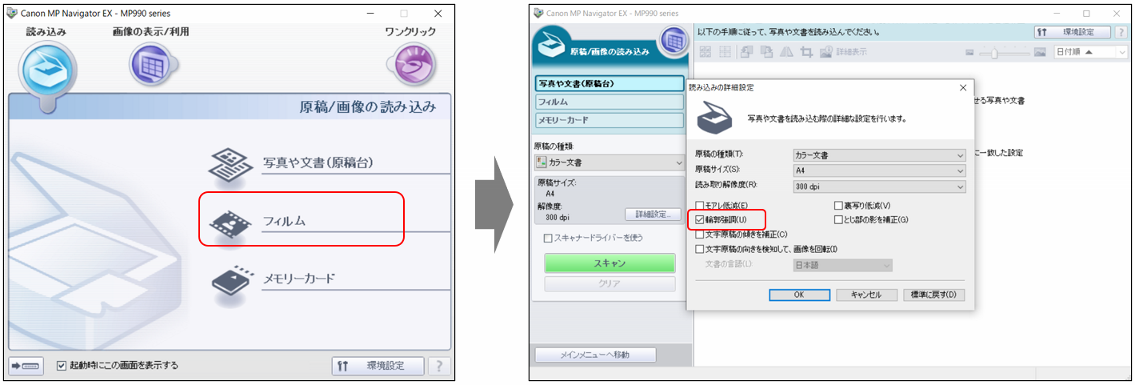
今回比較するデータは以下の設定でスキャンしました。
- 輪郭強調:ON
- 読み取り解像度:1200 dpi
最近はフイルムスキャンの需要が減ってきており、複合機にこの機能がついていません。
これから始める場合は、MP990のような古めの機種を選ぶか、↓のようなフイルムスキャンに特化した専用機を用意するとよいでしょう。
マクロレンズを使った自家スキャン
デジタルカメラとマクロレンズを使った自家スキャンの方法です。
既にデジタル一眼カメラとマクロレンズを持っている方は、フイルムをマウントするスライドコピーアダプタと取り付けるねじ径を合わせるステップダウンリングの2つを購入するだけで始められます。
2つ合わせて4000円くらいなので、初期費用が抑えられます。
またデジタルカメラの画素数に依存して解像度が決まるため、高画素機をお持ちの方は、高解像なデータで残すことができます。
仕上がりはRAW現像ソフトで自分の好みに仕上げることができるので、色などにいくらでもこだわることができるのもメリットです。
今回は、次の機材を使ってデータ化・現像しました。
・フルサイズミラーレスカメラ α7IV
関連記事:α7IV長期使用レビュー
・マクロレンズ AF-S Micro NIKKOR 60mm f/2.8G ED
マクロレンズを使った自家スキャンの詳細はこちらの記事をどうぞ。
2.フイルムスキャン3つの方法の出来栄えを比較してみた
ここから、3つの方法の出来栄えを比較してみます。
ちなみに、マクロレンズを使った自家スキャンでは、RAW現像段階で出来栄えをある程度調整できるので、あくまでも1例として参考にしてください。
ポイント1:解像度
解像度の差が出やすい、細かい被写体を写した画像で比較します。
分かりやすくするために中央部を拡大します。
お店スキャン


フイルムスキャナを使った自家スキャン


マクロレンズを使った自家スキャン


引きの画では、ぱっと見では違いはよく分かりませんが、拡大してみると、マクロレンズを使った自家スキャンが解像度が高いことが分かります。
お店スキャンも健闘しています。
フイルムスキャンは解像度という点では劣るようです。
ポイント2:色味
色のコントラストが求められる被写体で比較します。
お店スキャン

フイルムスキャナを使った自家スキャン

マクロレンズを使った自家スキャン

色は、フイルムスキャナが一番見た目の色に近いです。
空の青色と雲の白色がはっきり区別され、観覧車の赤色や黄色もコントラストが高いです。
お店スキャンは全体的に黄色みがかっていて、マクロレンズは全体的に青色がかっています。
マクロレンズスキャンはRAW現像でもう少し色を追い込めるはずですが、しちみのテクニックではこれが限界でした…。
ポイント3:ダイナミックレンジ・階調
明暗差のある被写体でダイナミックレンジ(明るさの深み)と階調(明るさの段階の細かさ)を見ていきます。
お店スキャン

フイルムスキャナを使った自家スキャン

マクロレンズを使った自家スキャン

マクロレンズスキャンが最も優れています。
奥の明るい夕焼け空が白飛びせず、手前の暗い建物なども黒飛びせずメリハリのある画像です。
お店スキャンは空が白飛びしており、フイルムスキャンは手前の暗い部分が黒潰れしています。
色味も結構異なりますね。
ポイント4:ノイズ
ノイズの出やすい明暗差のある被写体で、ノイズが分かりやすい白部分を拡大して確認してみます。
お店スキャン


フイルムスキャナを使った自家スキャン


マクロレンズを使った自家スキャン


お店スキャンは若干ノイズっぽさはありますが、そこまで気になりません。
フィルムスキャンは明るさをあまり持ち上げていないこともあってか、ノイズはほとんどありません。
一方、マクロレンズスキャンは、解像感や明るさをいくらか調整したせいで、ノイズは目立ちます。
もう少しノイズが少なくなるよう調整する余地はありそうです。
結論:目的に合わせて選ぶのがおすすめ
結果をまとめます。それぞれ一長一短がある結果になりました。
| 解像度 | 色味 | ダイナミックレンジ・階調 | ノイズ | |
| お店スキャン | 〇 | 〇 | △ | 〇 |
| フィルムスキャナによる自家スキャン | △ | ◎ | △ | ◎ |
| マクロレンズによる自家スキャン | ◎ | △ | ◎ | △ |
- 時間をかけてRAW現像できるなら「マクロレンズによる自家スキャン」がおススメ
- 時間がないなら、お店スキャンでもOK
- フィルムスキャナは解像度が落ちてしまうことが許容できれば使ってみてもよし。
3.まとめ
この記事では、
3つのフイルムスキャンの出来栄えの違い
- お店スキャン
- フイルムスキャナを使った自家スキャン
- マクロレンズを使った自家スキャン
をご紹介しました。
それぞれ一長一短ある結果となりました。
お店スキャンはやはり専門の業務用スキャナを使っていることもありバランスの取れた画質でした。
マクロレンズスキャンは、自分でRAW現像で味付けを変えられるので、自分の納得のいく出来栄えを求めてじっくり仕上げたい人にはおススメです。
フイルムスキャナは、機材もあまり出回っていないこともあり、これから始める人にはおススメしにくいですが、撮り溜めたフイルムがたくさんあり、お金をかけず一気にデータ化したい人は使ってみてもいいかもしれません。
それでは、この記事を参考にしてデータ化のランニングコストを気にせず、フイルム写真ライフを楽しんでください。








